Az SQL Server Management Studio (SSMS) a Microsoft hatékony eszköze, amely lehetővé teszi többek között az SQL Server-adatbázisok, -fürtök, Azure SQL-adatbázisok, engedélyek és kapcsolatok kezelését.
Tartalomjegyzék
Mi az SSMS?
SQL Server Management Studio (SSMS) az SQL Server platform fő összetevője. Lehetővé teszi az SQL Server-példányok és adatok kezelését, az SQL-adatbázishoz való csatlakozást, valamint adminisztratív és hibaelhárítási tevékenységeket. Az SQL Server-bővítmények fejlesztési, tesztelési és telepítési platformjaként is működik.
A következő szolgáltatások érhetők el az SQL Server Management Studio-ban: –
- Hozzon létre SQL Server adatbázisokat, SQL parancsfájlokat és SQL Server Agent feladatokat az SQL Server segítségével.
- Csatlakozás az SQL Database példányaihoz – Az SQL Database objektumok, például táblák, indexek és sémák létrehozhatók, módosíthatók és eldobhatók.
- Az SQL Database példányai kezelhetők és felügyelhetők.
Lekérdezések és szkriptek generálására, valamint az alkalmazások által használt adatszintű összetevők üzembe helyezésére, figyelésére és frissítésére is használható.
Az SQL Server Management Studio egy web- és ügyfélprogram, amely lehetővé teszi adatbázisok és adattárházak kezelését a helyi számítógépen vagy a felhőben. Ezenkívül lehetővé teszi az SQL Server-környezet kezelését objektumok létrehozásával, módosításával és eltávolításával, adatbázisok adminisztrálásával és az SQL Server környezet felügyeletével.
Az SQL Server a Microsoft által kifejlesztett relációs adatbázis-rendszer, amelyet a vállalkozások és kormányzati szervek alkalmazásainak és rendszereinek széles körének működtetésére használnak világszerte.
A globális adatbázis piac az előrejelzések szerint 22,5 százalékos összetett éves növekedési rátával (CAGR) fog fejlődni, a 2021-es 1,9 milliárd dollárról 2026-ra 5,1 milliárd dollárra. A Microsoft SQL szerver a a harmadik legnépszerűbb adatbázis a világban.
Az SSMS előnyei
Olcsó költsége, a teljes SQL platform egyszerű vezérlése, valamint a műveleteket megkönnyítő számos bővítmény miatt a Microsoft SSMS népszerű választás az adatbázis-fejlesztők és a rendszergazdák körében.
Az SQL Server Management Studio az Azure SQL Database, az Azure SQL felügyelt példánya, az Azure virtuális gépen lévő SQL Server és az Azure Synapse Analytics adminisztrálására is használható.
Az SSMS egy olyan platformot is biztosít, amely lehetővé teszi az SQL-adminisztrátorok és fejlesztők számára számos hatékony szkriptszerkesztő használatát. Dióhéjban leegyszerűsíti az SQL Server és a kapcsolódó példányok karbantartását és adminisztrációját, így Ön az alkalmazásaira összpontosíthat.
Az SSMS segítségével a rendszergazdák a következő feladatokat hajthatják végre:
- Csatlakozzon SQL Server adatbázisokhoz, adatokhoz és példányokhoz.
- Az SQL Server-példányok konfigurációja megtekinthető és módosítható.
- Kezelje a kapcsolatokat és az engedélyeket az SQL Serveren.
- Hozzon létre új adatbázisokat, felhasználókat és szerepköröket, többek között egyéb adminisztratív feladatok mellett.
- Hozzáférés az SQL Server-példány hibanaplóihoz, rendszeradatbázisaihoz és bináris fájljaihoz.
SSMS az üzleti intelligencia számára
Az SMSS-t az SQL BI (üzleti intelligencia) elemzési, integrációs és jelentéskészítő szolgáltatások használják.
- Az SMSS lehetővé teszi az Analysis Services objektumok kezelését, például biztonsági mentések végrehajtását és objektumok feldolgozását.
- Az SMSS lehetővé teszi az Integration Services szolgáltatás használatát a futó csomagok kezelésére, rendszerezésére és figyelésére. Segíti a csomagok importálását és exportálását, valamint a Data Transformation Services (DTS) és az Integration Services csomagok migrációját és frissítését is.
- Az SMSS lehetővé teszi a Reporting Services szolgáltatásait, kezeli a szerepköröket és feladatokat, valamint felügyeli a kiszolgálókat és az adatbázisokat.
SSMS telepítési útmutató
Itt található egy lépésről lépésre bemutatott oktatóanyag a Microsoft SQL Server Management Studio letöltéséhez és telepítéséhez.
1. lépés: Navigáljon ide Microsoft link a Microsoft SQL Server Management Studio (SSMS) letöltéséhez
2. lépés: Kattintson az SQL Server Management Studio (SSMS) 19 letöltése lehetőségre (előnézet)
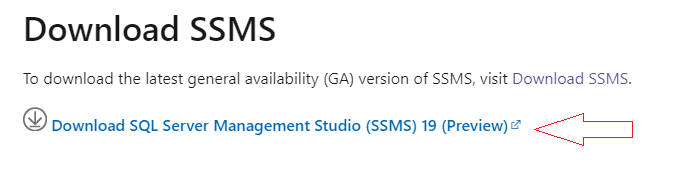
3. lépés: Az SSMS-Setup-ENU.exe letöltődik a számítógépére. A telepítés elindításához kattintson duplán az SSMS-Setup-ENU.exe fájlra.
Megjelenik a telepítési ablak, és megkérdezi a telepítés helyét. A telepítés nagyon egyszerű és egyértelmű. Kövesse a képernyőn megjelenő utasításokat, és a telepítés néhány percen belül befejeződik.
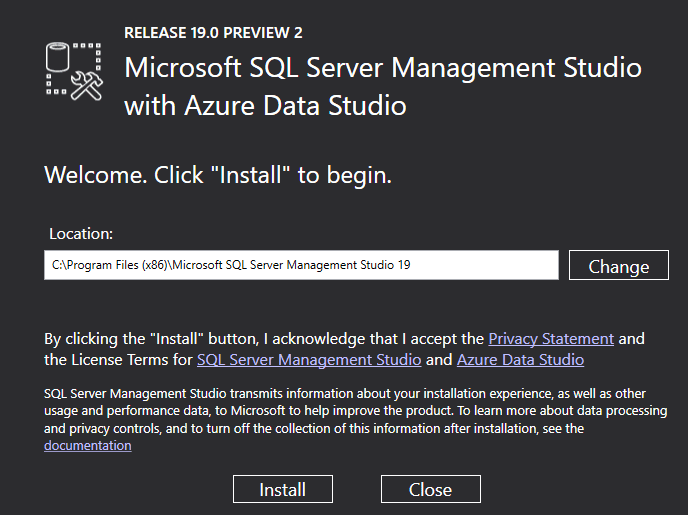
4. lépés: Miután a telepítés fülre kattintott, a csomagok betöltődnek, és megjelenik a folyamatjelző sáv.
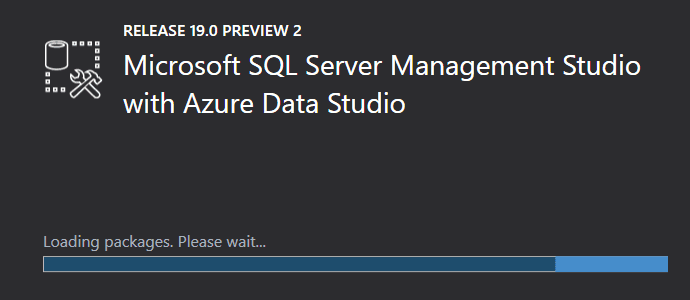
5. lépés: A telepítési folyamat elindul, és az általános állapotsor megjelenik az alábbi képen látható módon. Ez a folyamat néhány percet vesz igénybe.
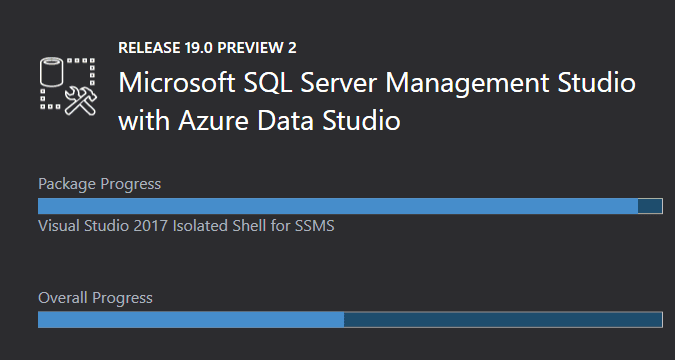
6. lépés: A telepítés befejezése után a következő üzenet jelenik meg, amely jelzi, hogy a telepítés befejeződött. Az üzenet nem kéri a rendszer újraindítását.
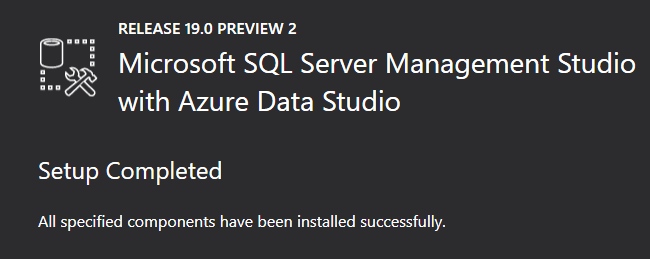
7. lépés: Az SSMS eléréséhez navigáljon a programfájlokhoz, és kattintson a Microsoft SQL Server Management Studio (SSMS) elemre.
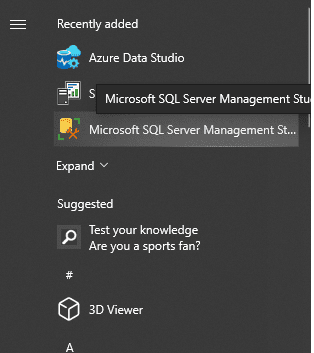
Az SSMS elindul, és eltart néhány másodpercig az SSMS-konzol elindításához.
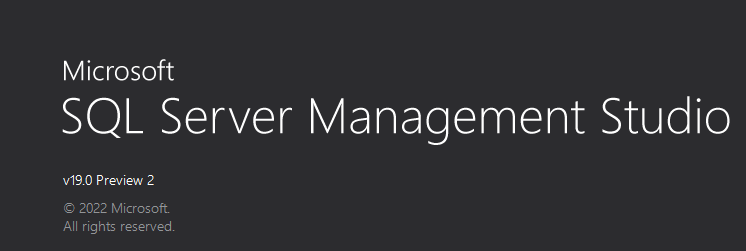
8. lépés: Az SSMS elindítása után a felhasználó a képernyő alatt láthatja, hogy csatlakozzon és bejelentkezzen az SQL szerverre. Az SQL Serverhez való csatlakozáshoz válassza a Kiszolgálótípus, Kiszolgálónév és Hitelesítési mód lehetőséget.
Az SSMS használható az adatbázismotorhoz, az elemzési szolgáltatásokhoz, a jelentéskészítési szolgáltatásokhoz, az integrációs szolgáltatásokhoz stb.
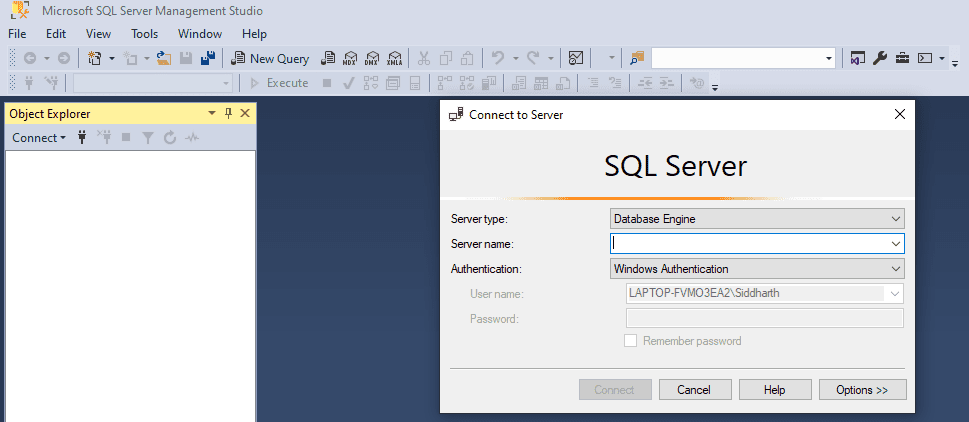
SSMS összetevők
Az SSMS környezet különböző összetevőkből áll, amelyek meghatározott szerepeket és funkciókat látnak el. Néhány összetevő az Object Explorer, az Object Explorer részletek, a Regisztrált kiszolgálók, a Template Explorer és a Solution Explorer.
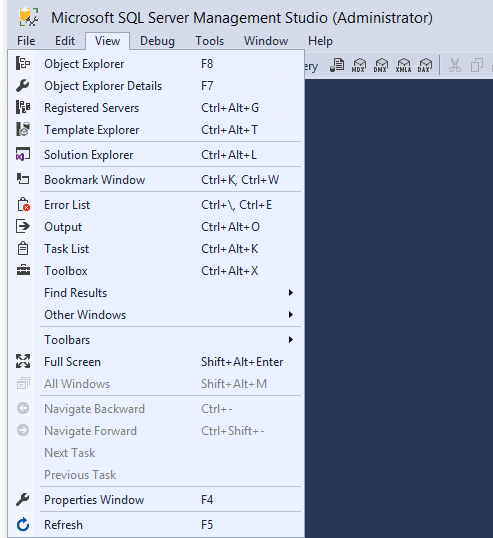
Object Explorer
Az SQL Server Management Studio (SSMS) Object Explorer eszköze adatbázis-objektumok és adatok feltárására, elemzésére és lekérdezésére szolgál. Ez egy praktikus funkció az adatbázis-adminisztrátorok számára, hogy átláthassák a táblák felépítését, és segítséget nyújtson az adatbázisséma tervezésében.
Grafikus felhasználói felülettel (GUI) is található az adatbázis-kezeléshez. Ez az egyik leghatékonyabb eszköz az SQL Serverben adatmodellek létrehozására és az általuk képviselt adatok kezelésére.
A hozzá kapcsolódó összes kiszolgálóra vonatkozó összes információt fa formában jeleníti meg. Az Object Explorer lehetővé teszi a rendszergazdák számára, hogy megvizsgálják és irányítsák az objektumokat az egyes SQL Server-példányokban.
Az Object Explorer segítségével kezelhető objektumok az alábbiakban találhatók.
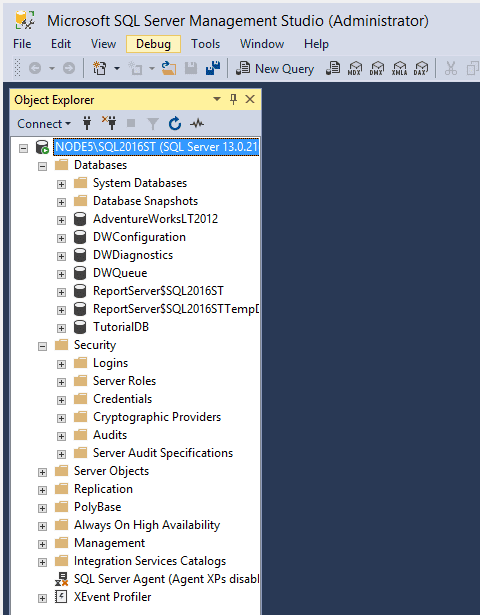
- Adatbázisok: Ez a mappa tartalmazza a szerver összes adatbázisát. Az adatbázismotor, az Analysis Services, a Reporting Services és az Integration Services adatbázisok egyaránt megtalálhatók benne.
- Biztonság: Ez a szakasz minden biztonsággal kapcsolatos információt tartalmaz. Hozzon létre bejelentkezéseket, kiszolgálói szerepköröket és egyéb elemeket ebben a mappában.
- Kiszolgálóobjektumok: Ez a mappa a csatolt kiszolgálókról, a szolgáltatásközvetítőkről, a rendszervégpontokról, az adatbázis-tükrözésről és más témákról tartalmaz adatokat.
- Replikáció: Az előfizetésekkel és a kiadványokkal kapcsolatos információk ebben a mappában találhatók.
- Kezelés: Ellenőrizze a kiszolgálónaplókat, a munkamenet állapotát és az egyéb karbantartási feladatokat ebben a mappában. A karbantartási tervek ebben a mappában jönnek létre.
Lekérdezésszerkesztő
A Lekérdezésszerkesztő egy hatékony eszköz, amely lehetővé teszi a lekérdezések gyorsabb létrehozását és futtatását. Az SQL Server Management Studio (SSMS) Query Editor egy eszköz az SQL Serverrel való munkavégzéshez. A kódkiegészítés, a lekérdezési javaslatok és az interaktív eredményablak csak néhány a funkciók közül.
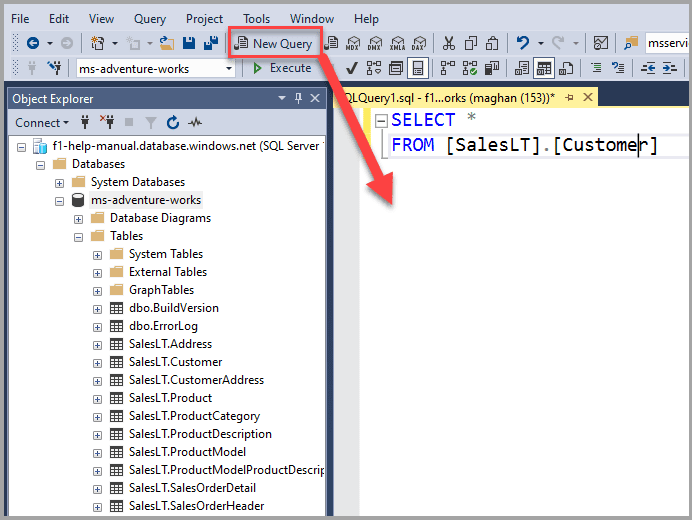
Ha átnézi a T-SQL-keresések eredményeit vagy módosítja a tárolt eljárásokat, ez egy nagyszerű eszköz. A Lekérdezésszerkesztő viszont rendkívül bonyolult lehet, ha nagy vagy összetett adatbázissal dolgozik.
A Query Editor szükségtelenné teszi az SQL kézi írását, és lehetővé teszi bonyolult lekérdezések létrehozását egyetlen kódsor megírása nélkül. Ezenkívül a lekérdezésszerkesztők különböző szintű támogatást biztosítanak az olyan szerkesztői funkciókhoz, mint az IntelliSense és a hibakeresés.
Sablonböngésző
Az SQL Server számos sablont tartalmaz. A sablonok olyan SQL-parancsfájlok, amelyek segítik az adatbázis-objektumok létrehozását. Az adatbázisok, táblák, nézetek, indexek, tárolt eljárások, triggerek, statisztikák és függvények mind olyan objektumok, amelyeket a rendszergazdák létrehozhatnak.
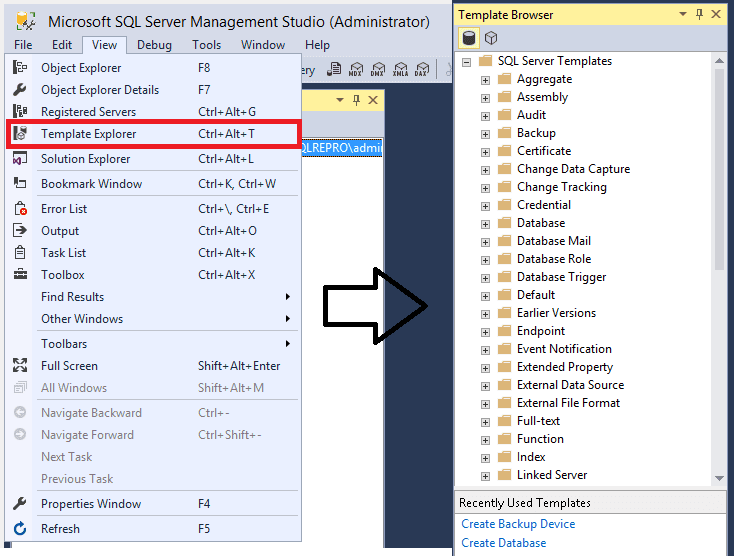
A Sablonkezelőben tallózhat a rendelkezésre álló sablonok között, mielőtt megnyit egyet, és beillesztheti a kódot egy kódszerkesztő ablakba. Az adminisztrátorok akár egyéni sablonokat is létrehozhatnak. A sablonok segíthetnek a kiszolgáló kezelésében azáltal, hogy kiterjesztett tulajdonságokat, összekapcsolt kiszolgálókat, bejelentkezéseket, szerepköröket, felhasználókat és sablonokat hoznak létre az Analysis Services számára.
Lekérdezés végrehajtási terv
Az SSMS-t a lekérdezés-végrehajtási terv grafikus végrehajtási terveinek felépítésére használják. A grafikus végrehajtás felfedi az erőforráshasználatot és a futásidejű figyelmeztetéseket a lekérdezés vagy köteg végrehajtása után. A funkció használatához a rendszergazdának rendelkeznie kell a szükséges jogosultságokkal.
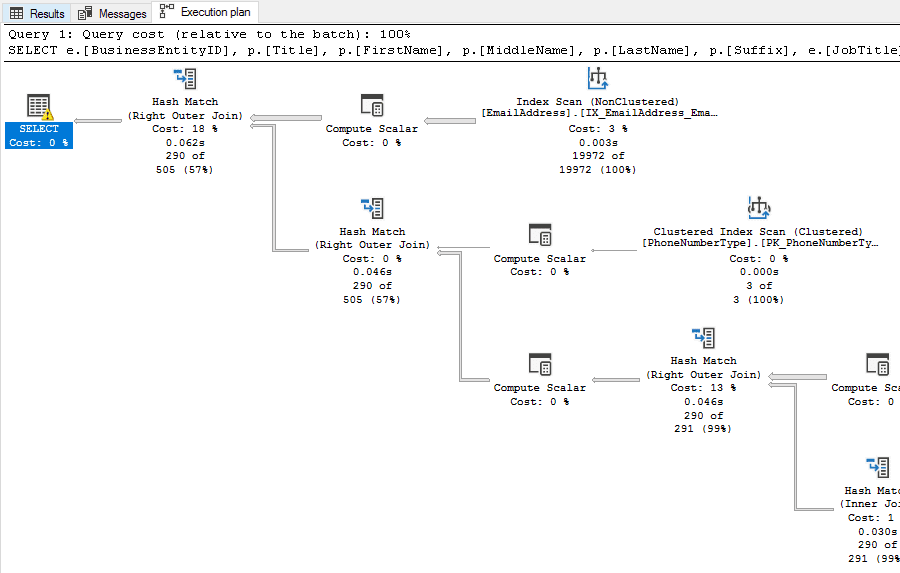
Segíti az adatbázis-adminisztrátorokat a lekérdezések teljesítményének hibaelhárításában és hatékony lekérdezések írásában. Ha egy lekérdezés végrehajtása hosszú időt vesz igénybe, az SQL Server végrehajtási tervét használhatja annak megállapítására, hogy a lekérdezés hol emészti fel a legtöbb erőforrást és időt.
Asztaltervező
A Table Designer az SQL Server Management Studio (SSMS) hatékony grafikus szerkesztője, amellyel megtervezheti, módosíthatja és kezelheti a táblákat. A táblázatokat sorokkal és oszlopokkal állíthatja össze, indexeket adhat hozzá, sőt táblázati adatforrásokat és táblázatnézeteket is létrehozhat a Table Designer segítségével.
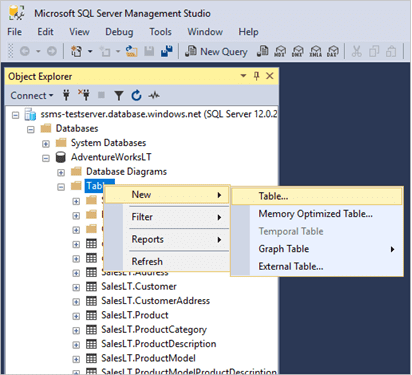
A Table Designer használható meglévő táblák kezelésére is, például átnevezésükre, oszlopok hozzáadására vagy eltávolítására, valamint az oszlopok adattípusának módosítására.
Miután befejezte a tábla létrehozását, elmentheti, és újra felhasználhatja az SQL Serverben új táblák létrehozásához vagy meglévők módosításához. A Table Designer hibajavításokat és fejlesztéseket kapott, hogy javítsa a felhasználói élményt a felhasználók minden szintjén.
Adatbázis tervező
Az SQL Server Management Studio (SSMS) Database Designer eszköze adatbázis-struktúrák létrehozására szolgál. Az adatbázis felépítésére és karbantartására is használják. A Database Designer segít az adatbázisok tervezésében és tervezésében a hatékony adattárolás, visszakeresés és megosztás érdekében.
Mivel az adatbázisok felépítése és tervezése felhasználható adattárolásra, jelentéskészítésre és elemzésre – olyan feladatokra, amelyek nagy mennyiségű adat tárolását, kezelését és elemzését igénylik –, ez fontos tudományág.
Ezzel a vizuális eszközzel adatbázistáblákat, oszlopokat, kulcsokat, indexeket, kapcsolatokat és megszorításokat hozhat létre, frissíthet vagy törölhet.
Query and View Designer
A lekérdezés- és nézettervező eszközök átfogó gyűjteményét kínálja lekérdezések, nézetek és űrlapok létrehozásához. Grafikus felülete lehetővé teszi egy lekérdezés, nézet vagy űrlap vizuális felépítését anélkül, hogy egyetlen kódsort is meg kellene írnia.
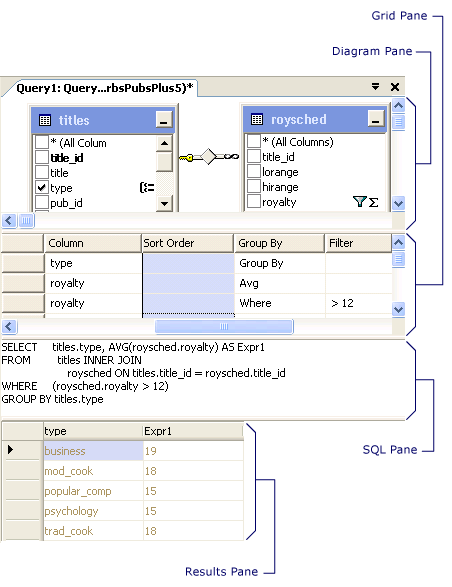
Rajzolhat alakzatokat, vonalrajzokat és táblázatokat, és kódot adhat hozzá, hogy interaktívvá tegye őket. A Lekérdezés- és Nézettervezőben meghatározhatja a lekérdezést, a nézetet és az űrlapelrendezést, amelyek segítségével létrehozhatja a végrehajtani kívánt SQL-lekérdezést vagy nézetet.
Parancsfájlok létrehozása és közzététele varázsló
A Parancsfájlok létrehozása és közzététele varázsló egy kifinomult eszköz, amely rendkívül összetett szkripteket tud generálni.
A Parancsfájlok létrehozása és közzététele varázsló egy kifinomult eszköz, amely rendkívül összetett szkripteket tud generálni. A szkriptvarázsló az SQL Server Management Studio része, és használható új szkript létrehozására, vagy egyszerűen frissíthető egy meglévő szkript a tárolt eljárás módosításával.
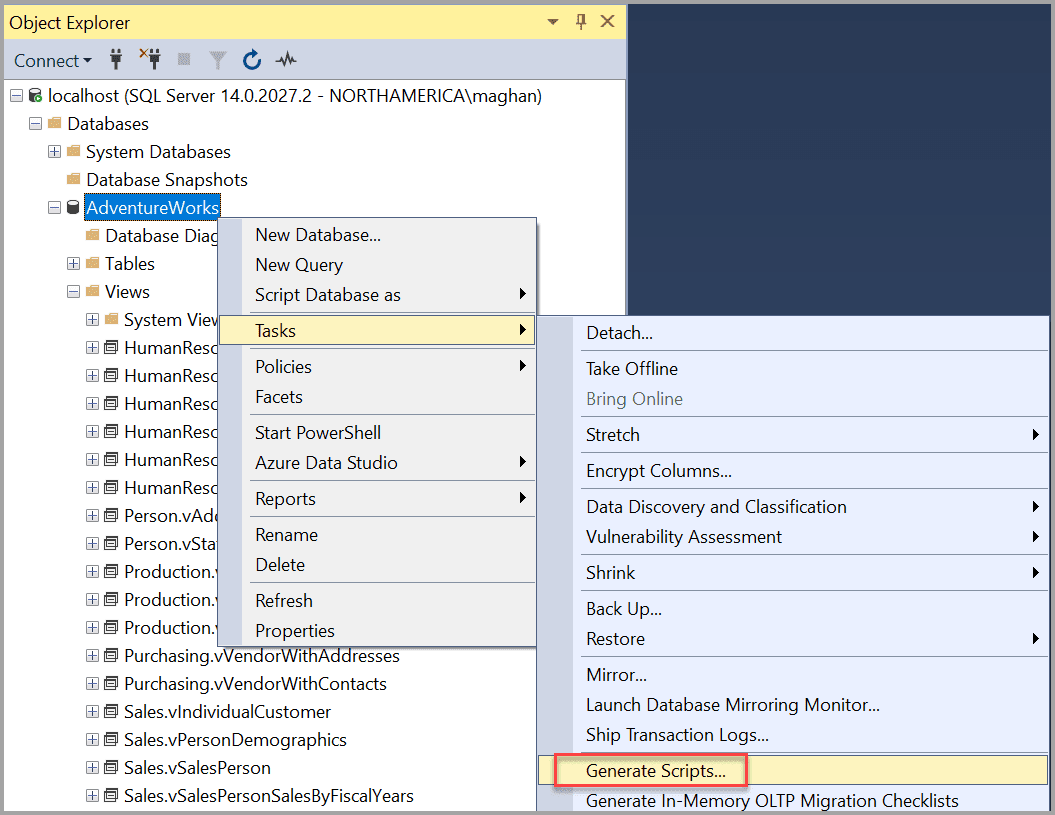
Az SQL Server Management Studio Parancsfájlok generálása és közzététele varázslója segíthet a tárolt eljárások és funkciók telepítésében. Lehetővé teszi az adminisztrátorok számára, hogy felhasználó által definiált SQL-parancsfájlokat fejlesszenek ki, amelyek bármely más SSMS-objektumhoz hasonlóan közzétehetők.
Mentés és visszaállítás
Az SQL Server adatok biztonsági mentése és visszaállítása az adatbázis-karbantartás fontos eleme. Számos általános biztonsági mentési és visszaállítási művelet, például teljes biztonsági mentés, differenciált biztonsági mentés, valamint adott adatbázisok vagy fájlok visszaállítása, az SSMS grafikus felületén történik.
A biztonsági mentések az adatbiztonság alapvető elemei. Lehetővé teszik az adatok helyreállítását meghibásodás esetén vagy más helyre való átvitelt. Egyszerűen biztonsági másolatot készíthet és visszaállíthatja adatbázisait, tábláit és sémáit az SQL Server Management Studio (SSMS) használatával.
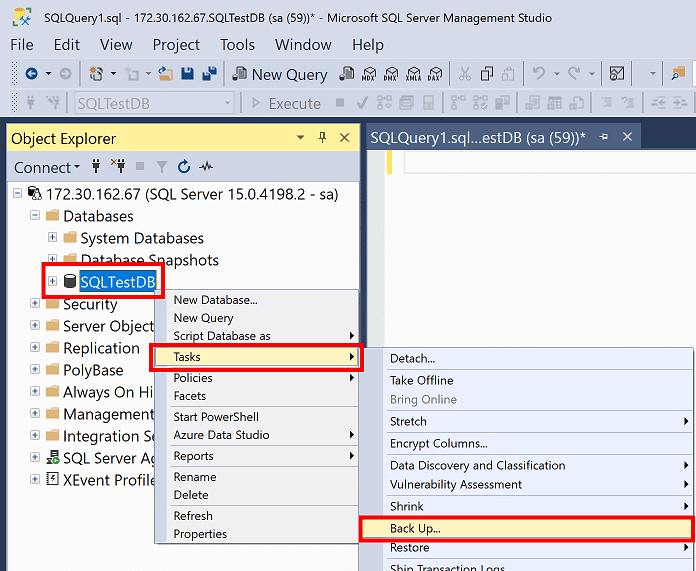
A biztonsági mentés és a visszaállítás indítása mindössze néhány kattintás, bonyolult parancsfájlok futtatása nélkül: Bontsa ki a kiszolgálófát, nyissa meg az adatbázist, és válasszon ki egy felhasználói adatbázist, vagy bontsa ki a rendszeradatbázist az Object Explorerben.
- Kattintson a jobb gombbal arra az adatbázisra, amelyről biztonsági másolatot szeretne készíteni, majd válassza a Feladatok, majd a Biztonsági mentés lehetőséget.
- Visszaállítás közben csatlakozzon az SQL Server Database Engine egy példányához az Object Explorer alkalmazásban, majd bontsa ki a példányt.
- Kattintson a jobb gombbal az Adatbázis elemre, és válassza a helyi menü Adatbázis visszaállítása parancsát.
SQL Server Security Management
A Microsoft SQL Server számos beépített funkcióval rendelkezik, amelyek segítenek a felhasználóknak megfelelni adat- és alkalmazásbiztonsági és megfelelőségi követelményeiknek.
Az SQL Server rendszer védelmének egyik legfontosabb és legfontosabb szempontja az SQL Server Security Management az SSMS-ben. Az SQL Server Security Management dióhéjban célja a működési hatékonyság, a biztonság és a rendelkezésre állás növelése.
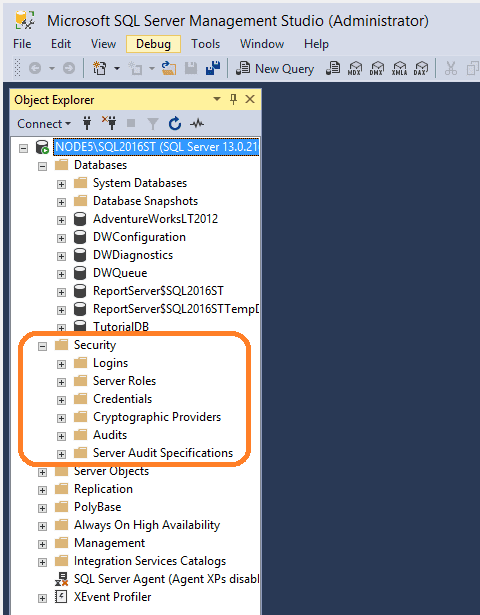
A rendszergazdák az SQL Server-példányok biztonsági beállításait az SSMS-ben található SQL Server Security Management segítségével kezelhetik. A rendszergazdák módosíthatják az SQL Server-példány biztonsági beállításait, és konfigurálhatják a felhasználók, szerepkörök és összeállítások jogait.
A biztonságkezelés megkönnyíti az adminisztrátorok dolgát kifinomult biztonsági házirendek létrehozásában. Ez lehetővé teszi az SQL Server-példányok biztonságának egyszerű és hatékony szabályozását.
A bejelentkezések, a kiszolgálói szerepkörök, a hitelesítő adatok, az ellenőrzések és az adatbázis-hozzáférés az SQL Server Security Management összetevői közé tartoznak. A Compliance Audit szolgáltatás jelentéseket készít a biztonsági szabályzatok hatékonyságáról.
Activity Monitor
Az Activity Monitor az SSMS egyik leghatékonyabb eszköze. Megjeleníti, hogy mely felhasználók töltik a legtöbb időt a kérésekre várva, és lehetővé teszi riasztások létrehozását, ha a tevékenység elér egy meghatározott szintet.
Az Activity Monitor grafikusan ábrázolja az SQL Server jelenlegi és korábbi tevékenységét, beleértve a jelenleg működő folyamatokat, azok időtartamát és állapotát, valamint az egyes folyamatok által felhasznált CPU és RAM mennyiségét.
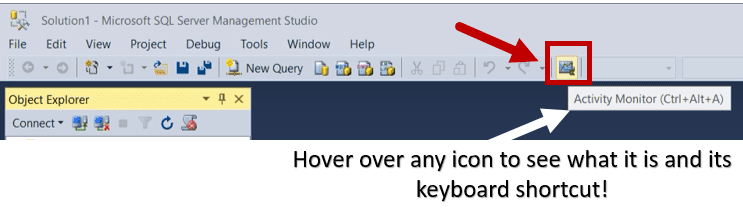
Az összes SQL Server-kapcsolat és a szolgáltatásokhoz, például az SQL Server Agenthez, az SQL Server Integration Serviceshez (SSIS) és az SQL Server Reporting Serviceshez (SSRS) való kapcsolódás látható az Activity Monitorban.
Az SSMS-ben az Activity Monitor egy lap az eszköztárban, az Adatböngésző és a Jelentéstervező lapok mellett.
Az Activity Monitor is elérhető, és az SSMS Object Explorer Performance Monitor kategóriájában érhető el, ha jobb gombbal kattint az adatbázisra.
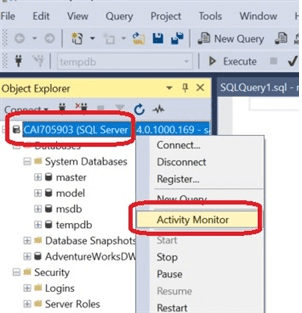
XEvent Profiler
Az SQL Server Management Studio (SSMS) XEvent Profiler egy eseménykövető eszköze az SQL Server számára, amely pontos információkat nyújt az adatbázis állapotáról bármikor.
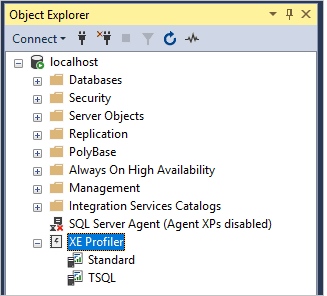
A rendszergazdák az SQL Server Management Studio (SSMS) XEvent Profiler segítségével rögzíthetik az SQL Server-példányokból származó teljesítménystatisztikát a kód módosítása nélkül. Lehetővé teszi az adminisztrátorok számára, hogy további figyelőszoftverek használata nélkül, valós időben, egyszerűen felfedezzék és megoldják a teljesítményproblémákat.
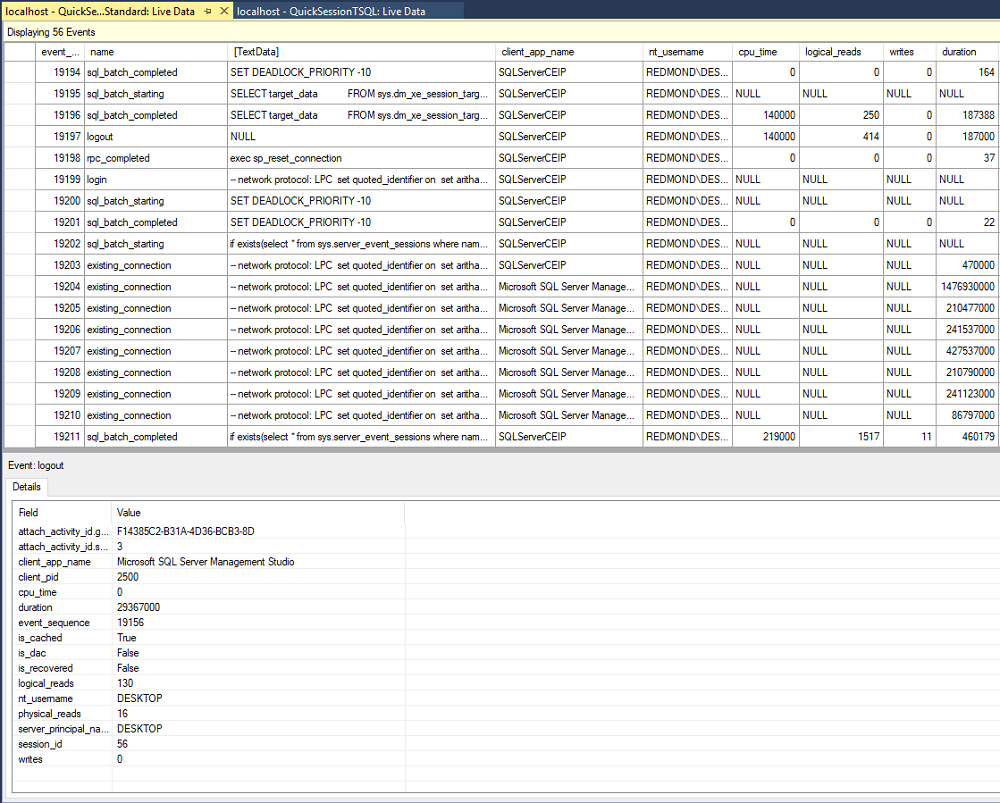
Ezek a funkciók előnyt biztosítanak a rendszergazdáknak a szűk keresztmetszetek felfedezésében, a teljesítményproblémák diagnosztizálásában, valamint a problémák kiváltó okainak gyorsabb felismerésében és kijavításában, mint azt más eszközök és módszerek lehetővé teszik.
Bővítmények az SSMS élmény fokozására
Ha SQL-infrastruktúrával, különösen a Microsoft SQL-kiszolgálókkal dolgozik, akkor SSMS-sel foglalkozik. Minden adatbázis-szakértőnek az SQL Server Management Studiot kell használnia alapértelmezett eszközként. Nem ez az egyetlen választás, hanem a legnépszerűbb, mivel a Microsoft támogatja, és az összes SQL Server fejlesztői eszközzel együtt érkezik.
Az SSMS funkcionalitása minden előnye ellenére tovább bővíthető olyan kiegészítők használatával, mint például:
SQL Complete a dbForge-tól: Könnyen használható felülettel rendelkezik SQL lekérdezések létrehozásához. Lehetővé teszi az SQL gyors létrehozását, gyors eredmények elérését és lekérdezések futtatását a háttérben.
A rendszergazdák kiváló minőségű SQL-lekérdezéseket írhatnak, és gyorsan érhetnek el eredményeket ezzel a bővítménnyel. Fejlettebb, erősebb IntelliSense-t használ, továbbfejlesztett funkciókkal, amelyek segítenek Önnek.
SSMSBoost: Az SSMSBoost for SQL Server egy olyan megoldás, amely javítja az SQL Server Management Studio teljesítményét, méretezhetőségét és kezelhetőségét. Az SSMSBoost egy élő kódellenőrző rendszert is tartalmaz, amely segít a kódproblémák korai felismerésében, és javaslatokat tesz azok kijavítására.
Az adminisztrátorok SSMS-t is használhatnak távoli kapcsolathoz és adatbázis-adminisztrációhoz, minden biztonsági és titkosítási funkció bekapcsolásával. Dióhéjban a célja, hogy megkönnyítse az adatbázis-fejlesztők és adminisztrátorok mindennapi feladatait.
SQL Rework Studio: Ennek a kiegészítőnek az elsődleges célja, hogy segítsen az SQL-kód újraalkotásában. Az SQL Rework Studio egy olyan eszköz, amely segít az SQL-lekérdezések újrafeldolgozásában, hogy csökkentse a hibák bevezetésének lehetőségét.
Különféle aggályokat is kezel, amelyekkel a felhasználók találkozhatnak az SSMS használata során, például adatbázisok és adatbázis-objektumok csoportosítása, függőségek megtekintése, számítások megjelenítése az SSMS állapotsorán, és SQL-kód keresése az összes adatbázisban.
SqlSmash: Az SqlSmash egy többfunkciós SSMS-bővítmény, amely segíti az SQL-szkriptek írását, formázását, megértését és végrehajtását. A billentyűparancsok és a környezetfüggő menük biztosítják a gyors navigációt, az objektumok elhelyezkedését és a lekérdezések végrehajtását. Az SqlSmash tapasztalt és új fejlesztők számára egyaránt alkalmas.
Következtetés
Minden Microsoft SQL Server feladatnál az SSMS az alapértelmezett beállítás. Lehetővé teszi a felhasználók számára adatbázisok és elemeik létrehozását, valamint bármilyen összetettségű SQL lekérdezés gyors és egyszerű írását. A többfunkciós grafikus eszközök és szkriptszerkesztők sorozata jól teljesít az adatbázisokkal kapcsolatos összes feladat kezelésében.
Mivel ez a megoldás ingyenes és egyszerűen használható, elengedhetetlenné vált az SQL adatbázis-specialisták, például fejlesztők, rendszergazdák, elemzők, adatbázis DevOps mérnökök és biztonsági szakemberek számára. Az egyéb professzionális megoldások elérhetősége ellenére az MS SQL Management Studio továbbra is piacvezető.
